OPPO Reno A で便利なスクリーンショットを撮る3つの方法を解説します
読みたいところへジャンプ
OPPO Reno A では簡単にスクリーンショットが撮れます
その3つの方法を説明します
スクリーンショットを撮る3つの方法
その1 2つのボタンを同時に押す
左側面にある「音量ボタン」の下部①と
右側面の上にある「電源ボタン」②を同時に押します
これでスクリーンショットが撮影できます

その2 スマートサイドバーを利用する
スマートサイドバーを引き出します
その中のスクリーンショットをタップします

その3 3本の指を下にスライド
3本指でタップし、そのままスワイプダウンします

設定方法
■スマートサイドバーを利用する
設定の検索で「スマート」と入力します
スマートサイドバーをタップします
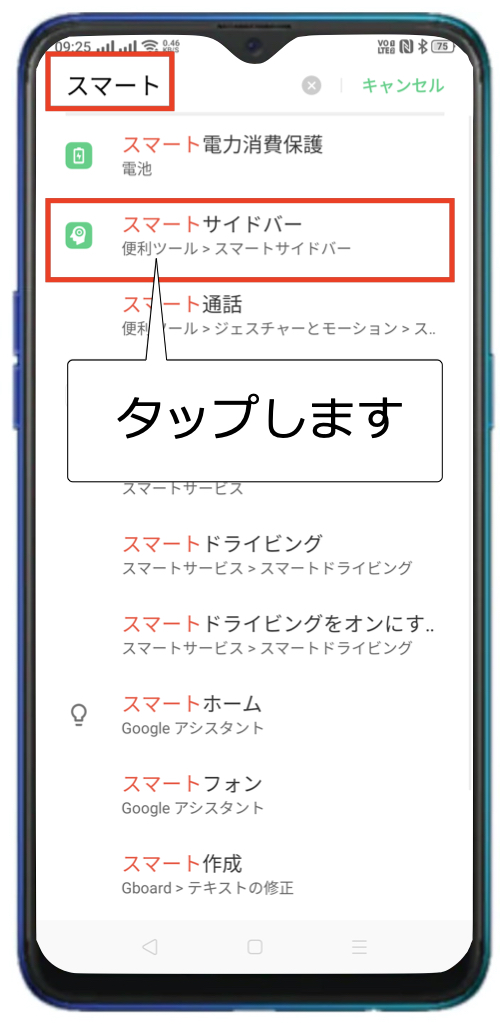
NEXT
スマートサイドバーをONにします
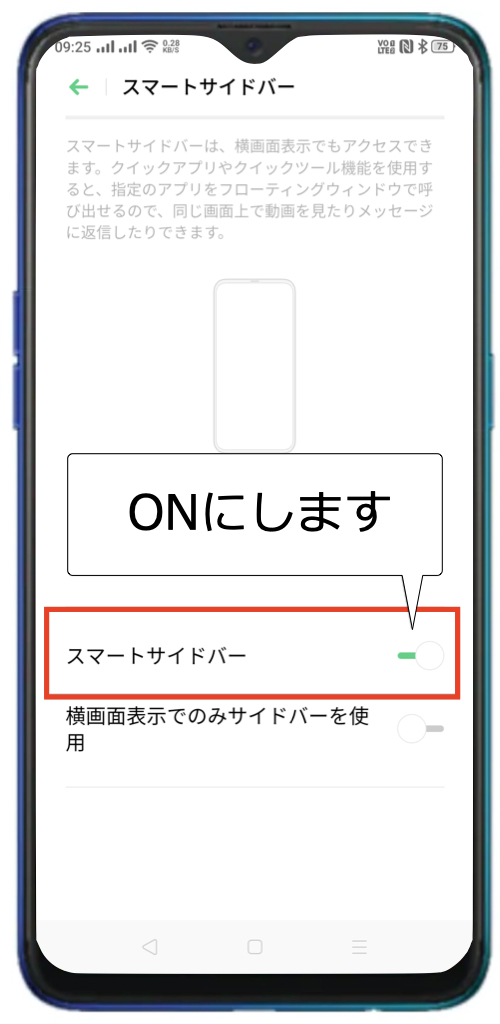
■3本指でスクリーンショットを利用する
設定アイコンをタップします

検索窓で「3本」と入力します
3本の指でスクリーンショットをタップします

NEXT
3本の指でスクリーンショットをONにします
これで3本指でスクリーンショットが撮れるようになります
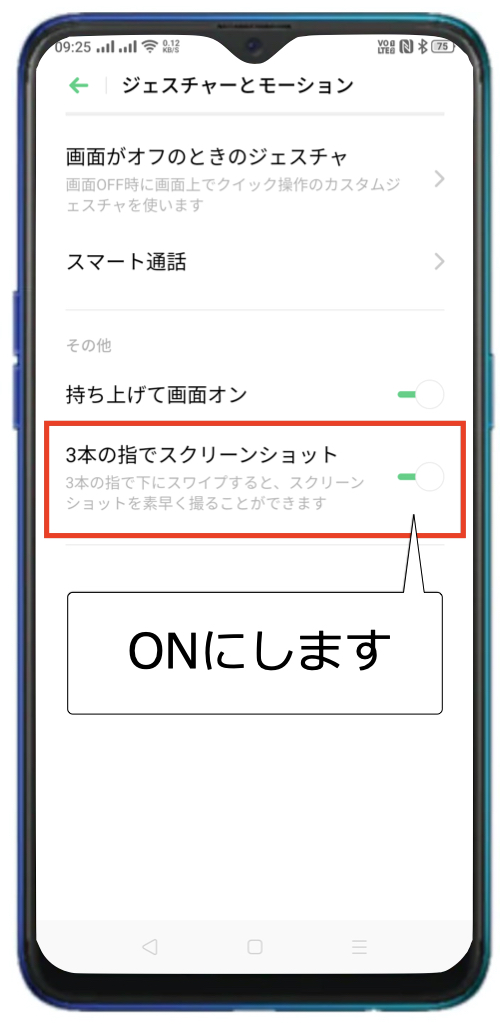
まとめ
スクリーンショットを撮る4つの方法
- 2つのボタンを同時に押す
- スマートサードバーを利用する
- 3本の指を下にスライド
について解説しました
多くのスマホは「コントロールセンター」にスクリーンショットアイコンがあるのでそれを利用します
OPPO Reno Aでも同様にアイコンがあるのですが、作動していません


